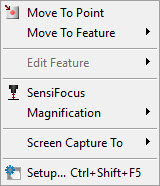
可使用這兩個功能表快速鍵來存取常用命令和選項:
即時視圖功能表
要存取 影像 捷徑功能表,存取即時視圖標籤,然後在即時視圖標籤(不要在目標)上任一位置按滑鼠右鍵。
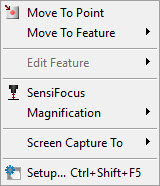
移至點:選取此選項時,將把即時視圖圖像的中心移至按滑鼠右鍵的位置。
移至特徵:透過從此子功能表選擇十個最近特徵中的一個,將把即時視圖影像的中心移至選定特徵的中心。
編輯特徵:從此子功能表選擇十個最近特徵中的一個將開啟自動特徵對話方塊,可在其中編輯選定特徵的屬性。請參閱「PC-DMIS 影像測量 中的自動特徵對話方塊」。
移至特徵和編輯特徵子功能表下列示的特徵按距離的增序列示。
SensiFocus:在按滑鼠右健的「即時視圖」位置執行自動 SensiFocus,以存取捷徑功能表。請參閱「即時控制」主題中所述的 "SensiFocus" 按鈕。
放大倍率:此子功能表提供了調整相機工件視圖的另一種方法。其中包含與「變更工件影像的放大倍率」中所述的快速鍵具有相同功能的功能表選項。
螢幕擷取至:此子功能表允許您將 影像 標籤的螢幕擷取影像儲存在檔案、剪貼簿或者 PC-DMIS 報告中。當前選取的視圖(CAD 標籤或 影像 標籤)被捕獲。
設定:此功能表選項存取即時影像設定對話方塊。請參閱「設定即時視圖」。
即時視圖目標功能表
要存取即時視圖目標功能表,在 影像 標籤中的目標上按一下滑鼠右鍵。
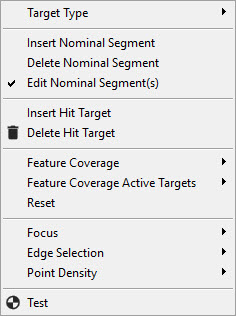
目標類型:在目標上按滑鼠右鍵,變更下列目標類型:自動目標、手動目標、量規目標和光學比較儀。如需每種目標類型的詳細資訊,請參閱「測頭工具箱:觸測目標標籤」。
插入標稱區段:要新增區段,請在所需位置按滑鼠右鍵並選取插入標稱區段功能表選項。這將為目標新增一個控點,您可以拖曳此控點以匹配目標的幾何形狀。例如,您可能需要將直棱上的 V 形凹槽新增至目標。
刪除標稱區段:要刪除區段,請在控點上按滑鼠右鍵並選取刪除標稱區段功能表選項。這樣將移除所選的控點。適用於透過移除詳細資料「簡化」標稱目標形式。
插入和刪除標稱區段僅適用於輪廓 2D 特徵。這些選項允許您在輪廓 2D 圖形中新增或移除區段,以實現與特徵的更精確匹配。
插入觸測目標:要插入新的觸測目標,請在所需位置按滑鼠右鍵並選取插入觸測目標功能表選項。這與從測頭工具箱中的插入觸測目標按鈕不同,選取此按鈕將隨機插入一個新的觸測目標。
刪除觸測目標:要刪除觸測目標,在所需目標上按一下滑鼠右鍵,並選擇刪除觸測目標功能表選項。
特徵覆蓋範圍:此功能表項目允許您快速變更特徵的覆蓋範圍。將依據所選的範圍百分比建立或移除新目標。如需相關資訊,請參閱「觸測目標控制」。
特徵覆蓋範圍活動目標:此功能表項目確定使用的目標數,以顯示目標特徵覆蓋範圍清單中選取的涵蓋百分比。如需相關資訊,請參閱「觸測目標控制」。
重設:要重設特徵的目標區域,請在所需特徵的目標上按滑鼠右鍵並選取重設功能表選項。這將刪除先前新增的所有目標,留下單獨的預設目標。
對焦:此開/關切換允許在目標測量之前進行對焦。每個目標區段均能夠在棱邊偵測之前執行對焦。這與「測頭工具箱:對焦標籤」中的選項相同。
棱邊選取:在目標上按滑鼠右鍵,變更目標棱邊選取法:自動目標、手動目標、量規目標和光學比較儀。如需詳細資訊,請參閱「測頭工具箱:觸測目標標籤」。
點密度:要變更目標點密度,請在目標上按滑鼠右鍵並從點密度子功能表中選取所需的功能表項目。若需關於可用的點密度選項的更多資訊,請參閱「棱邊參數集」。
測試:要測試特徵,請在特徵上按滑鼠右鍵並選取測試功能表項目。如需關於特徵測試的更多資訊,請參閱「影像 控制 - 命令按鈕」主題。